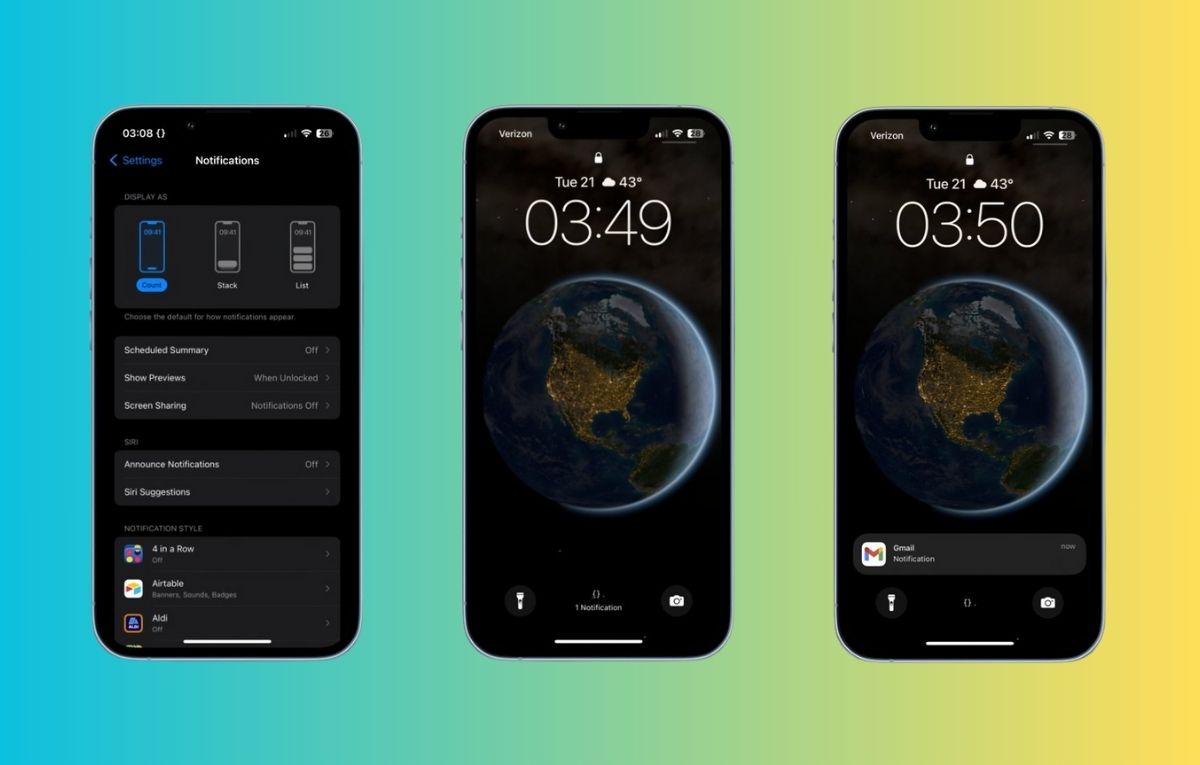يمكن أن تكون الإشعارات التي تصل إلى هاتف آيفون كثيرة، وقد تكون مزعجة وتؤثر في التركيز خاصةً في أوقات العمل أو الدراسة؛ مما يقلل من الإنتاجية. لذلك، تركز آبل مع كل تحديث لنظام التشغيل iOS في إضافة المزيد من المزايا التي تعزز تجربة استخدام هواتف آيفون، وتساعدهم في تحسين التركيز وتعزيز الإنتاجية، وفي نظام iOS 17 حسّنت آبل الإعدادات الخاصة بإدارة الإشعارات، للسماح لك بالتحكم في كيفية ظهورها عندما يكون الهاتف في وضع (الاستعداد) Standby، وكيفية ظهورها في شاشة القفل.
وفيما يلي سنوضح كيفية استخدام هذه الإعدادات:
أولًا: كيفية إدارة الإشعارات في شاشة القفل
بالإضافة إلى مزايا تخصيص شاشة القفل التي أضافتها آبل إلى نظام iOS 16 العام الماضي، منحت المستخدمين أيضًا خيارات للتحكم في كيفية ظهور الإشعارات في شاشة القفل الخاصة بهاتف آيفون في نظام iOS 17.
إذ يتوفر في قائمة الإعدادات الخاصة بالإشعارات ثلاثة خيارات لكيفية ظهور الإشعارات في شاشة القفل؛ هي: ظهور الإشعارات كقائمة (list)، أو أن تظهر متراكمة فوق بعضها في الجزء السفلي من شاشة القفل (stack)، وعند النقر فوقها تتوسع كقائمة، بالإضافة إلى خيار ظهور عدد الإشعارات (Count) في الجهة السفلية من شاشة القفل.
ولتغيير كيفية ظهور الإشعارات في هاتف آيفون الذي يعمل بنظام التشغيل iOS 17، اتبع الخطوات التالية:
- انتقل إلى تطبيق (الإعدادات) Settings، ثم انقر فوق خيار (الإشعارات) Notifications.
- ستجد ثلاثة خيارات لطريقة عرض الإشعارات في شاشة القفل، هي: Count، و Stack، وList.
- اختر الطريقة التي ترغب فيها.
ثانيًا: كيفية إدارة الإشعارات في وضع StandBy
يسمح وضع (الاستعداد) StandBy باستخدام هاتف آيفون كساعة مكتبية أو منبه عند توصيله بالشاحن ووضعه أفقيًا. ويُستخدم هذا الوضع بشكل أساسي لإظهار الساعة في كامل الشاشة، أو في جزء منها مع ظهور أداة أخرى كالتقويم، لكن يمكنك أيضًا تفعيل خيار تلقي الإشعارات عند تفعيل وضع الاستعداد باتباع الخطوات التالية:
- انتقل إلى تطبيق (الإعدادات) Settings في هاتف آيفون.
- مرّر إلى الأسفل، ثم انقر فوق خيار (الاستعداد) StandBy.
- فعّل خيار (عرض الإشعارات) Show Notifications.
- اختياريًا، يمكنك أيضًا ضبط الإشعارات التي تظهر في وضع الاستعداد لإظهار معاينة لها عند النقر فوقها فقط.
تابعنا